Propriétés
| Commande | PistProjetCreation |
| Description | Permet de créer et nommer un nouveau projet |
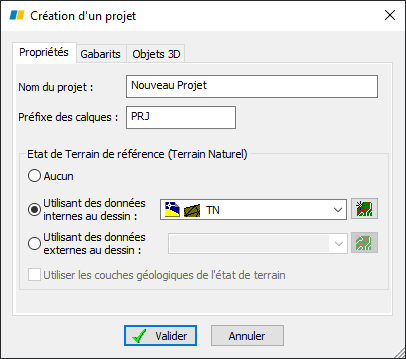
Cet onglet permet d’attribuer :
- Un nom de projet : il sert à l’identification du projet pour l’utilisateur lui-même. Ce nom apparaît dans la fenêtre de gestion des thèmes, en tant que nom de répertoire.
Le module propose par défaut le nom de projet « Nouveau Projet », que l’utilisateur peut modifier pour l’adapter à son projet.
- Un préfixe des calques : Il sert de préfixe, pour nommer les calques créés automatiquement par le module.
Le module propose le préfixe par défaut : « PRJ ». Il peut être modifié par l’utilisateur, qui devra veiller à ne pas créer un nom comportant plus de 15 caractères (sinon, le nom des calques risquerait d’être trop long).
- Le choix de l’état de terrain de référence : il va servir pour créer le profil en long TN et les profils en travers TN. Il peut être interne (présent dans ce dessin) ou externe (stocké dans un autre dessin).
- Dans le cas d’un état de terrain interne, cliquez sur le bouton
 pour le créer s’il n’existe pas dans la liste déroulante associée.
pour le créer s’il n’existe pas dans la liste déroulante associée.
- Dans le cas d’un état de terrain interne, cliquez sur le bouton
Selon les données présentes dans le dessin (Faces 3D ou MNT Objet), trois dialogues différents peuvent s’ouvrir :
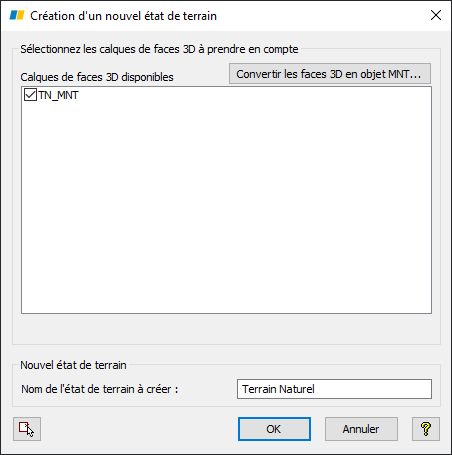
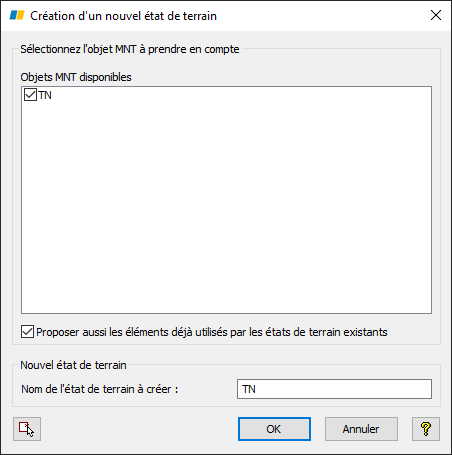
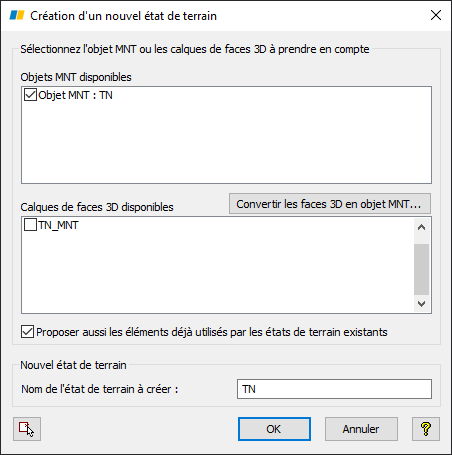
- Dans le cas d’un état de terrain externe, cliquez sur le bouton
 pour le sélectionner ou le créer.
pour le sélectionner ou le créer.
Le dialogue ci-dessous permet de paramétrer et de choisir l’état de terrain à affecter au projet.
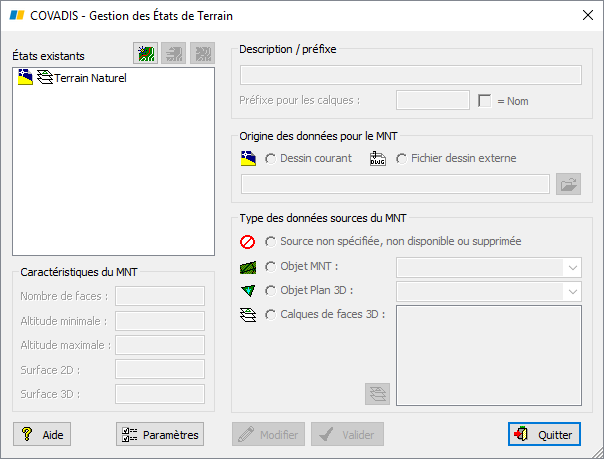
Il s’agit du dialogue que l’on obtiendrait en lançant la commande COVADIS « Gestion des états de terrain » (CovaEterGestion).
Pour créer un nouvel état de terrain externe :
- Cliquer sur le bouton
 pour créer un nouvel état de terrain. Le renommer si besoin.
pour créer un nouvel état de terrain. Le renommer si besoin. - Cliquer sur le bouton
 pour entrer en phase de modification des données et dégriser les cases du dialogue.
pour entrer en phase de modification des données et dégriser les cases du dialogue. 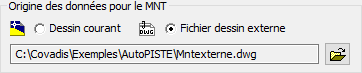 Cocher l’option « Fichier dessin externe » et sélectionner le fichier source.
Cocher l’option « Fichier dessin externe » et sélectionner le fichier source.- Choisir le type des données sources pour le MNT et les paramétrer.

- Valider le dialogue puis le quitter.
-
L’option « Utiliser les couches géologiques de l’état de terrain » est active uniquement si des couches géologiques ont été paramétrées avec l’objet MNT associé à l’état de terrain sélectionné.
Pour plus d’informations sur les couches géologiques, référez-vous à l’aide Covadis (Covadis 3D -> Couches géologiques).
REMARQUES :
- La notion de décapage gérée dans les couches géologiques n’est pas gérée par le module.
- L’utilisation des couches géologiques Covadis désactive automatiquement les commandes de couches géologiques du module.